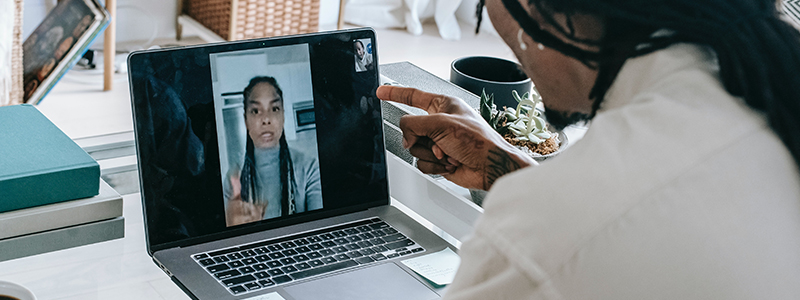Precisa transmitir informações de forma digital? Está em busca de uma ferramenta simples e gratuita para fazer isso? Então você precisa descobrir como usar o Loom!
Trata-se de uma ferramenta de captura de imagens, gravação de telas, edição e compartilhamento bastante popular em agências de comunicação e instituições de ensino a distância.
Neste artigo, reunimos tudo o que você precisa saber sobre a ferramenta em um tutorial ilustrado com 5 passos essenciais!
Boa leitura!
O que é Loom?
Loom é uma plataforma gratuita de fácil instalação e que possibilita a captura de imagens, gravação de telas (recurso excelente para quem quer entender, de forma simples e prática, como dar aula em EAD) edições e cortes simples.
Além de ser amplamente utilizado como uma ferramenta EAD, o Loom também é utilizado em empresas que aplicam o trabalho remoto ou apostam na metodologia de vendas internas (ou seja, sem contato físico com o cliente).
Sendo assim, algumas das funcionalidades do Loom são:
- capturar o conteúdo de aulas online ao vivo (no caso de empresas de cursos EAD);
- garantir o sucesso do cliente com determinados sistemas e plataformas (no caso de empresas com vendas internas);
- trocar informações e oferecer treinamentos empresariais (no caso de agências de publicidade e empresas que operam em trabalho remoto).
Vantagens de usar a ferramenta Loom
O Loom é uma ferramenta vantajosa para quem busca agilidade e dinamismo no compartilhamento de informações. Além disso, com a ferramenta, é possível:
- compartilhar tela;
- escolher um dos três diferentes modos de uso (compartilhar o navegador, o desktop ou a webcam);
- trabalhar a ferramenta de forma integrada ao Gmail, facilitando o compartilhamento do material gravado com os contatos existentes na conta;
- reduzir custos da empresa ou instituição com logísticas de viabilização de treinamentos e reuniões;
- criar relações próximas e constantes entre alunos e tutores EAD ou entre colaboradores de um time remoto;
- etc.
Como usar o Loom? Tutorial completo!
Agora que você já sabe o que é Loom e como a ferramenta pode trazer benefícios e vantagens para a sua rotina, é hora de avançarmos mais um pouco.
A seguir, preparamos um passo a passo completo e ilustrado para te ajudar a entender como usar o Loom e incorporar a ferramenta em sua rotina!
Passo 1: Acesso
Acesse o site www.loom.com.br e clique em “Get Loom for free” (ou Obtenha o Loom gratuitamente). Você também pode baixar o aplicativo para o seu celular por meio do Google Play ou Apple Store.
Passo 2: Login
No segundo momento, o Loom direciona o usuário para uma página de login. Nossa recomendação é associar seus dados do Loom aos do Google. Assim, o processo de compartilhamento de informações com a lista de contatos do e-mail é facilitado.
Caso você prefira, também há a possibilidade de integrar o Loom com o Slack ou com a conta Apple.
Ao criar um perfil no Loom, você será instruído a definir os principais usos dados à ferramenta (uso pessoal, trabalho, estudo etc), sua área de atuação e a opção de formato da ferramenta (app ou extensão para o Chrome).
Passo 3: Acesso ao dashboard
Agora você já está mais perto de entender como usar o Loom. O passo seguinte ao cadastro gratuito é o acesso ao dashboard do Loom, ou à página central de informações sobre a plataforma.
Na tela principal do Loom, você verá botões como:
- Exportar insights;
- Nova Pasta;
- Novo vídeo.
Além disso, no lado esquerdo da tela, você terá acesso a ferramentas de perfil, configurações, compartilhamento e equipe.
Passo 4: Grave seus vídeos
Para entender como usar o Loom na prática, é preciso, claro, gravar um vídeo. Dessa forma, basta clicar no botão “Novo vídeo”, escolher o formato de captação (Tela e câmera, apenas tela ou apenas câmera), o conteúdo exibido (tela inteira ou apenas o aplicativo em uso no momento) e configurar o microfone e a câmera utilizados no processo.
Após fazer sua apresentação ou dar sua aula online, finalize a gravação no botão “finish recording” ou “finalizar gravação”.
Passo 5: finalize e compartilhe!
Por fim, você terá acesso à seguinte tela:
Este é o momento de finalizar o seu vídeo. É possível alterar e personalizar o nome do conteúdo, adicionar descrições e configurar os dados de acesso ao conteúdo.
Em “Send your vídeo”, é possível compartilhar o material via link ou transmiti-lo de forma automática para os contatos importados do Gmail.
Caso haja algum trecho a cortar ou editar, este é o momento! Role a tela para baixo e acesse o painel de configurações do vídeo:
Neste menu, é possível ajustar as configurações do conteúdo, cortar trechos inadequados, repetitivos ou desnecessários, adicionar um call to action (ou chamado para ação — que, no caso de vídeo aulas, poderia relembrar os alunos sobre os próximos encontros ou sobre atividades disponíveis na plataforma EAD) etc.
Assista ao vídeo abaixo para entender, de forma resumida, como funciona o processo descrito até aqui. Ative as legendas para ver a explicação em português!
Como usar o Loom em aulas a distância?
Ao longo deste artigo, você descobriu como usar o Loom para gravar e compartilhar vídeos a partir da tela do computador ou dispositivo móvel. Por ser dinâmica, gratuita e simples, a plataforma torna-se uma boa opção para tutores EAD e produtores de conteúdo que desejam explorar diferentes tipos de conteúdos digitais para motivar alunos EAD.
Entretanto, é importante lembrar: sem a ajuda de uma boa hospedagem de cursos, ter uma ferramenta de gravação de tela eficiente pode ser insuficiente.
O ideal é contar com uma plataforma e-learning completa, que permita a hospedagem de vídeos, além de diferentes formatos de conteúdo. Dessa forma, a experiência educacional é mais efetiva para alunos, tutores, professores conteudistas e gestores EAD.
Quer conhecer uma plataforma EAD de sucesso no mercado?
A EAD Plataforma já ultrapassou a marca dos 3 milhões de usuários, e conta com altos índices de satisfação com a ferramenta. E você pode testá-la de forma completa e gratuita por 7 dias. Basta preencher este formulário! Não perca a oportunidade!
- Search Engine Marketing (SEM): tudo o que você precisa saber! - 17 de abril de 2024
- Detector de IA: identifique conteúdo artificial com opções grátis - 16 de abril de 2024
- Ferramentas de chatbot: conheça as melhores opções para você - 15 de abril de 2024